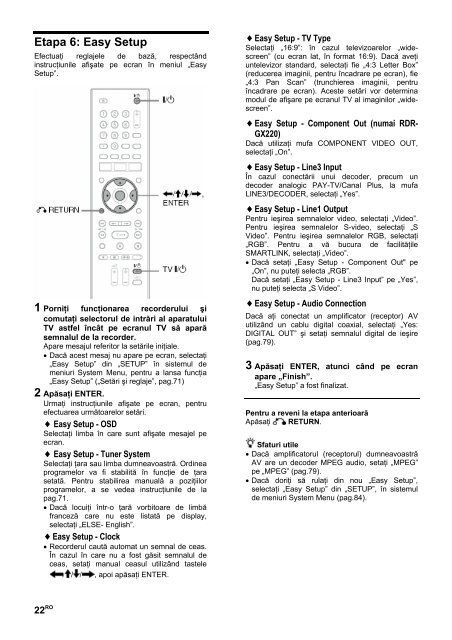Sony RDR-GX220 - RDR-GX220 Istruzioni per l'uso Rumeno
Sony RDR-GX220 - RDR-GX220 Istruzioni per l'uso Rumeno
Sony RDR-GX220 - RDR-GX220 Istruzioni per l'uso Rumeno
You also want an ePaper? Increase the reach of your titles
YUMPU automatically turns print PDFs into web optimized ePapers that Google loves.
Etapa 6: Easy Setup<br />
Efectuaţi reglajele de bază, respectând<br />
instrucţiunile afişate pe ecran în meniul „Easy<br />
Setup”.<br />
1 Porniţi funcţionarea recorderului şi<br />
comutaţi selectorul de intrări al aparatului<br />
TV astfel încât pe ecranul TV să apară<br />
semnalul de la recorder.<br />
Apare mesajul referitor la setările iniţiale.<br />
• Dacă acest mesaj nu apare pe ecran, selectaţi<br />
„Easy Setup” din „SETUP” în sistemul de<br />
meniuri System Menu, pentru a lansa funcţia<br />
„Easy Setup” („Setări şi reglaje”, pag.71)<br />
2 Apăsaţi ENTER.<br />
Urmaţi instrucţiunile afişate pe ecran, pentru<br />
efectuarea următoarelor setări.<br />
♦ Easy Setup - OSD<br />
Selectaţi limba în care sunt afişate mesajel pe<br />
ecran.<br />
♦ Easy Setup - Tuner System<br />
Selectaţi ţara sau limba dumneavoastră. Ordinea<br />
programelor va fi stabilită în funcţie de ţara<br />
setată. Pentru stabilirea manuală a poziţiilor<br />
programelor, a se vedea instrucţiunile de la<br />
pag.71.<br />
• Dacă locuiţi într-o ţară vorbitoare de limbă<br />
franceză care nu este listată pe display,<br />
selectaţi „ELSE- English”.<br />
♦ Easy Setup - Clock<br />
• Recorderul caută automat un semnal de ceas.<br />
În cazul în care nu a fost găsit semnalul de<br />
ceas, setaţi manual ceasul utilizând tastele<br />
/ / / , apoi apăsaţi ENTER.<br />
♦ Easy Setup - TV Type<br />
Selectaţi „16:9”: în cazul televizoarelor „widescreen”<br />
(cu ecran lat, în format 16:9). Dacă aveţi<br />
untelevizor standard, selectaţi fie „4:3 Letter Box”<br />
(reducerea imaginii, pentru încadrare pe ecran), fie<br />
„4:3 Pan Scan” (trunchierea imaginii, pentru<br />
încadrare pe ecran). Aceste setări vor determina<br />
modul de afişare pe ecranul TV al imaginilor „widescreen”.<br />
♦ Easy Setup - Component Out (numai <strong>RDR</strong>-<br />
<strong>GX220</strong>)<br />
Dacă utilizaţi mufa COMPONENT VIDEO OUT,<br />
selectaţi „On”.<br />
♦ Easy Setup - Line3 Input<br />
În cazul conectării unui decoder, precum un<br />
decoder analogic PAY-TV/Canal Plus, la mufa<br />
LINE3/DECODER, selectaţi „Yes”.<br />
♦ Easy Setup - Line1 Output<br />
Pentru ieşirea semnalelor video, selectaţi „Video”.<br />
Pentru ieşirea semnalelor S-video, selectaţi „S<br />
Video”. Pentru ieşirea semnalelor RGB, selectaţi<br />
„RGB”. Pentru a vă bucura de facilităţile<br />
SMARTLINK, selectaţi „Video”.<br />
• Dacă setaţi „Easy Setup - Component Out" pe<br />
„On”, nu puteţi selecta „RGB”.<br />
Dacă setaţi „Easy Setup - Line3 Input” pe „Yes”,<br />
nu puteţi selecta „S Video”.<br />
♦ Easy Setup - Audio Connection<br />
Dacă aţi conectat un amplificator (receptor) AV<br />
utilizând un cablu digital coaxial, selectaţi „Yes:<br />
DIGITAL OUT” şi setaţi semnalul digital de ieşire<br />
(pag.79).<br />
3 Apăsaţi ENTER, atunci când pe ecran<br />
apare „Finish”.<br />
„Easy Setup” a fost finalizat.<br />
Pentru a reveni la etapa anterioară<br />
Apăsaţi RETURN.<br />
Sfaturi utile<br />
• Dacă amplificatorul (receptorul) dumneavoastră<br />
AV are un decoder MPEG audio, setaţi „MPEG”<br />
pe „MPEG” (pag.79).<br />
• Dacă doriţi să rulaţi din nou „Easy Setup”,<br />
selectaţi „Easy Setup” din „SETUP”, în sistemul<br />
de meniuri System Menu (pag.84).<br />
22 RO